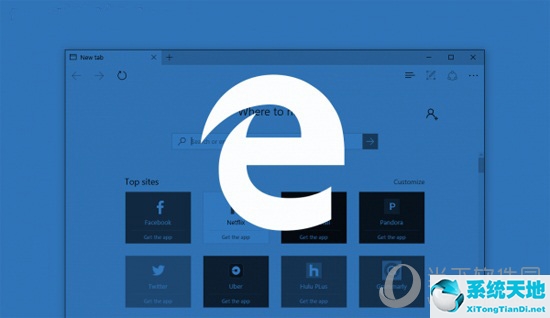自动更新是微软系统自带的工具,可以帮助我们修复系统漏洞,升级驱动,保证系统的安全稳定。但是win10系统下的自动更新给我们带来了很多麻烦。Win10系统总是强制更新,没有任何提示。
辛辛苦苦得到的文件都白费了。今天边肖给大家带来一个关闭win10自动更新的方法。快来看!
最近有很多朋友问关于彻底禁用win10系统自动更新的方法。总的来说,没有办法完全禁用win10专业版和家庭版的自动更新,但是上有政策,下有对策。接下来,
让我们来看看边肖是如何禁用win10自动更新的!
WIN10自动更新有什么缺点?
比如我们下班关电脑的时候,有一个自动更新,可能需要很长时间才能自动关电脑。当你第二天打开电脑时,你必须等很长时间才能使用它。如果您匆忙关闭电源,您的电脑可能会有系统损坏的风险。
更麻烦的是,如果一次更新不成功,卡在40%或50%,我们可能需要花更多的时间来修复电脑。

如果关闭WIN10的自动更新,会对我们有什么影响?
可以说,即使关闭了WIN10的自动更新,我们也基本不会受到影响。如果说有什么影响的话,那就是主动关闭自动更新后,我们将体验不到最新的功能和最新的安全补丁。

如何停止Windows S10的强制更新:
1.在键盘上敲击“win r”组合键,打开运行输入“gpedit.msc”,回车进入。
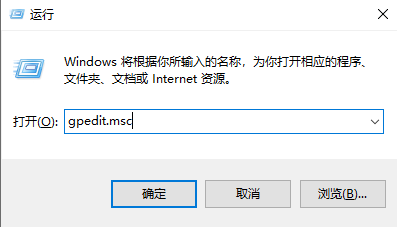
2.进入本地组策略编辑器界面,依次展开计算机配置——管理模块——“Windows组件。下一个。
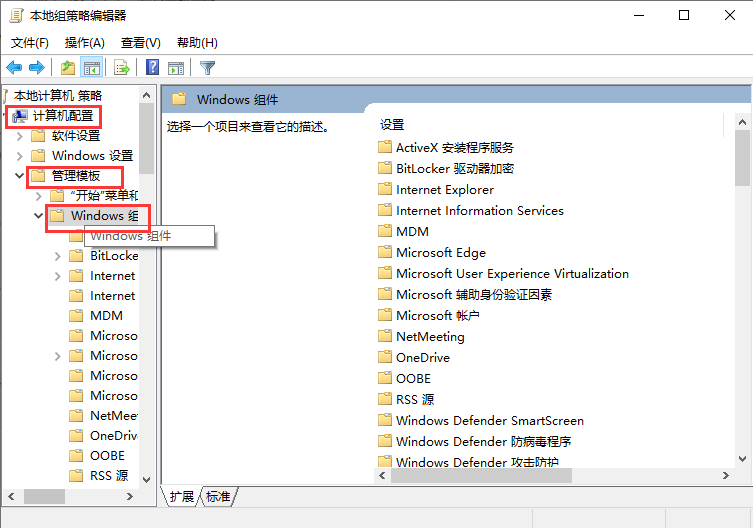
3.找到“Windows Update”并单击展开,然后双击右侧的“配置自动更新”选项。
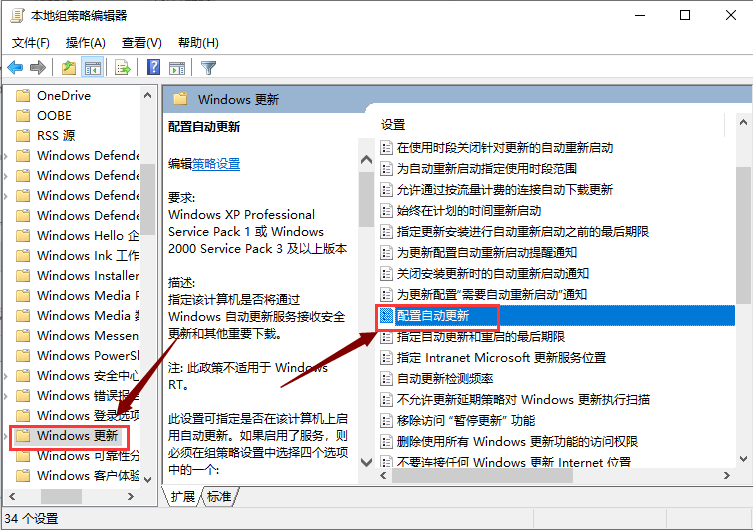
4.选择左上角的“禁用”,然后点击“确定”。
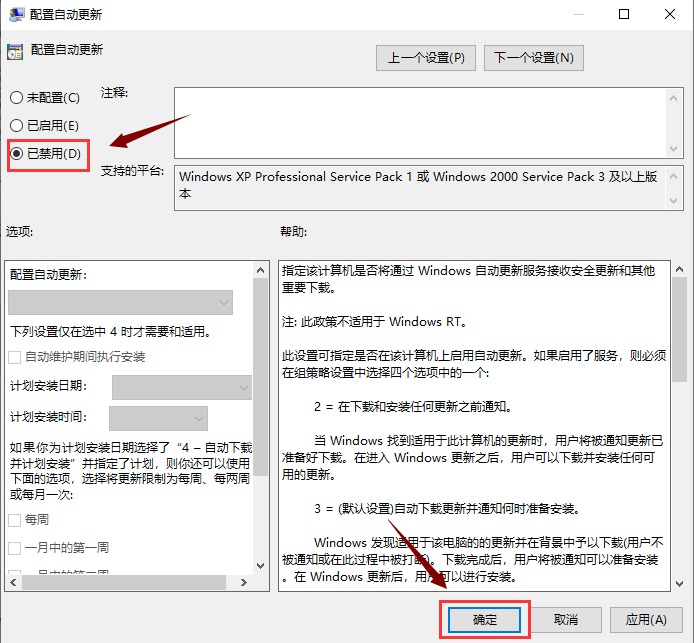
方法二,
1.按“win r”组合键开始运行,输入“services.msc”并按回车键进入。
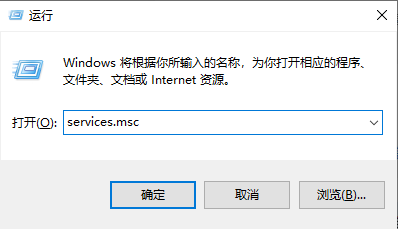
2.进入服务界面,找到“Windows update”选项,右键选择“属性”。
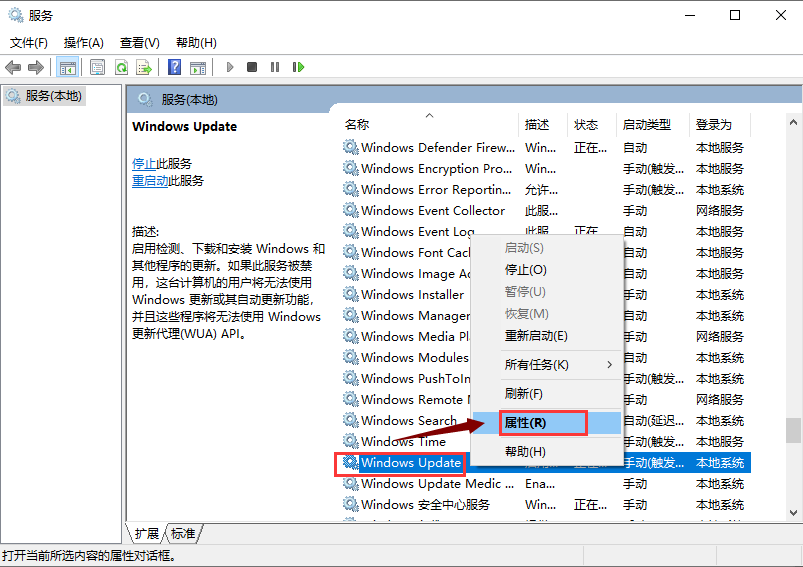
3.在属性窗口中,只需将启动类型更改为“手动”。
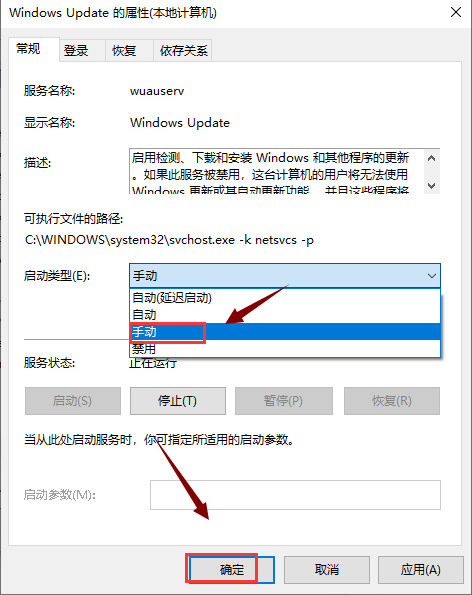
以上内容是关于停止Windows10自动更新的解决方案。不知道大家有没有学过。如果你遇到过这样的问题,可以按照边肖的方法自己尝试一下,希望能帮你解决问题。
谢谢大家!更多教程信息请关注我们的系统世界网站~ ~ ~ ~